Zusätzliche Verfahren für Scopes
In diesem Abschnitt werden zusätzliche Verfahren für Aufgaben in Desigo CC-Scopes vorgestellt.
Voraussetzungen
- Der Systemmanager ist im Konfigurationsmodus.
- Im System Browser ist die Managementsicht gewählt.
Scopes aus einem Partnersystem in einer verteilten Umgebung konfigurieren
- Sie haben zwei aktive Projekte in einer Verteilung erstellt und konfiguriert, P1 auf System A und P2 auf System B, und die Verteilung ist bidirektional verbunden. Weitere Informationen finden Sie in Projekte in einer Verteilung konfigurieren.
- Sie sind am installierten Client des Ausgangssystems angemeldet, z.B. System A, von dem aus Sie die Scope-Definition eines anderen Systems, z.B. System B, anzeigen und konfigurieren möchten, welches sich in einer Verteilung mit System A befindet.
- Wählen Sie Projekt (System B) > Systemeinstellungen > Scopes und führen Sie die folgenden Schritte aus:
- Konfigurieren Sie die Scope-Definition, indem Sie die Scope-Regeln und/oder die Scope-Regel-Ausnahmen konfigurieren.
- Wenn Sie die Scope-Definition als Filter in einer anderen Applikation verwenden möchten, ziehen Sie die Scope-Definition auf die Applikation im lokalen System (in diesem Fall System B).
- Sie haben die Scope-Definition für das Partnersystem, System B, konfiguriert. (Siehe Scopes in verteilten Systemen)
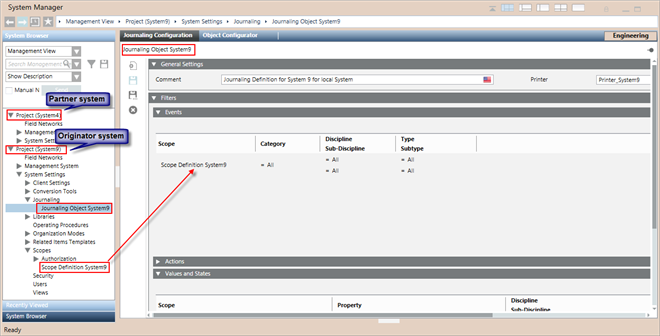
Scope-Definition oder Scope-Ordner löschen
Wenn Sie einen Scope-Ordner löschen, werden alle untergeordneten Elemente ebenfalls entfernt. Der Hauptordner Scopes kann nicht gelöscht werden.
- Unter dem Basisordner Scopes muss mindestens eine Scope-Definition oder ein Scope-Ordner vorhanden sein.
- Wählen Sie Projekt > Systemeinstellungen > Scopes > [Scope-Definition] oder [Scope-Ordner].
- Klicken Sie Löschen
 .
. - Klicken Sie Ja.
- Die Scope-Definition oder der Unterordner wird aus dem System Browser entfernt.
Scope-Definition ändern
- Im System Browser ist eine Scope-Definition verfügbar.
- Wählen Sie Projekt > Systemeinstellungen > Scopes > [Scope-Definition].
- Scopes wird angezeigt.
- Führen Sie die folgenden Schritte aus, um eine Zeile zu ersetzen:
a. Ziehen Sie ein Systemobjekt vom System Browser nach Scope-Regeln oder Scope-Regel-Ausnahmen auf die Zeile, die Sie ersetzen möchten.
b. Wählen Sie Ersetzen. - Die neue Zeile mit dem hierarchischen Pfad des übertragenen Systemobjekts erscheint.
- Führen Sie die folgenden Schritte aus, um eine Zeile zu entfernen:
a. Wählen Sie unter Scope-Regeln/Scope-Regel-Ausnahmen die Zeile aus, die Sie löschen möchten.
b. Klicken Sie Zeile entfernen. - Die ausgewählte Zeile wird gelöscht.
Hinweis: Mit Zeile entfernen können Sie auch eine ungültige Zeile (rot) mit einem unbekannten Objekt entfernen. - Führen Sie die folgenden Schritte aus, um alle ungültigen Zeilen zu entfernen:
- Klicken Sie Alle ungültigen Einträge entfernen
 .
.
Hinweis: Diese Option ist nur aktiviert, wenn in der ausgewählten Scope-Definition mindestens ein ungültiger Eintrag vorhanden ist. - Die ungültigen Einträge werden entfernt.
- Klicken Sie Speichern
 .
. - Klicken Sie Ja.
- Die Konfigurationsänderungen werden gespeichert.

Hinweis:
Sie müssen die Managementstationen neu starten (im Kiosk-Modus), wenn Sie die Konfiguration der Scope-Rechte (für eine vorhandene/neue Scope-Definition) einer Benutzergruppe ändern, damit die Änderungen wirksam werden.